Wise Data Recovery für Windows
- Von WiseCleaner.com
- Kostenlos
- 6.1.3.495
Technische Daten
- Titel
- Wise Data Recovery 6.1.3.495 für Windows
- Systemanforderungen
- Windows 8
- Windows 7
- Windows Vista
- Windows 8.1
- Windows 10
- Sprache
- Deutsch
- Verfügbare Sprachen
- Arabisch
- Tschechisch
- Deutsch
- Englisch
- Spanisch
- Finnisch
- Französisch
- Italienisch
- Japanisch
- Koreanisch
- Niederländisch
- Polnisch
- Portugiesisch
- Russisch
- Schwedisch
- Türkisch
- Chinesisch
- Lizenz
- Kostenlos
- Letztes Update
- Autor
- WiseCleaner.com
- SHA-1
6ff87757534877d81c5b0d47cf74edf465e6d4c7
- Dateiname
- WDRSetup_6.1.3.495.exe
Programm verfügbar in anderen Sprachen
Wise Data Recovery für Windows
- Von WiseCleaner.com
- Kostenlos
- 6.1.3.495
Changelog
Wir haben noch keine Changelog-Information von der Version 6.1.3.495 von Wise Data Recovery. Manche Entwickler teilen diese Information etwas später. Schauen Sie bitte in ein paar Tagen noch einmal vorbei.
Können Sie uns helfen?
Falls Sie Informationen zum Changelog haben, würden wir gerne von Ihnen hören. Besuchen Sie unsere Kontaktseite und lassen Sie uns wissen.
Entdecken Sie Apps
Ähnliche Programme
Wise Care 365 Free
Wise Care 365 is a PC performance enhancement* application, which consists of five key elements: PC Checkup, System Cleaner, System Tune-up, Privacy Protector and System Monitoring. The PC Checkup element can check the whole running condition of your PC, grade its health status, and, if necessary, provide you with quick-fix solutions. The System Cleaner element will help you scan and clean invalid registry entries, useless files, junk from browsers and redundant Windows components. The System Tuneup element optimizes your system, network, defragment disk and registry; manage startup & services and context menu. Privacy Protector will erase your browsing history, including viewed pictures, watched movies/videos, accessed files and visited pages. It can also prevent files or data from being recovered by specialised recovery software, and it can generate passwords for you. System monitoring allows you to overview system processes and hardware information such as temperature and memory usage, etc. As well as the above tools, Wise Care 365 also includes a restoring and scheduler function as well. Overall, Wise Care 365 has a simple and intuitive interface that both novice and expert will be able to use. That coupled with some a well rounded out tool-kit makes Wise Care 365 a useful applicaiton to have. *Note, some features are only available in the registered version of Wise Care 365.

RecoveRx
Kostenloses Dateiwiederherstellungstool
EaseUS Data Recovery Wizard Free
Der EaseUS-Datenwiederherstellungsassistent Free kann gelöschte, formatierte oder anderweitig unzugängliche Daten von Ihrer Festplatte wiederherstellen. Sie können Dokumente, Fotos, Musik, Videos, E-Mails, Ordner und Archivdateien usw. von Windows-Laptops und Desktop-Computern wiederherstellen. Die App unterstützt auch mehrere Speichergeräte, darunter externe Festplatten, USB-Laufwerke, SD-Karten, Speicherkarten, Digitalkameras und MP3/MP4-Player usw. Zu den wichtigsten Merkmalen gehören: Unterstützt alle Arten verlorener Dateien, einschließlich Fotos, Dokumente, Videos, Audio, E-Mails, Archive usw. Gelöschte, formatierte oder unzugängliche Daten wiederherstellen. Stellen Sie verlorene Daten von gelöschten Volumes und Partitionen wieder her. Stellen Sie verlorene Daten von Windows-Notebooks, Desktops, Windows-Servern, Festplatten, USB-Laufwerken, SD-Karten, Speicherkarten und Digitalkameras wieder her. Unterstützt die Wiederherstellung von RAWs. Unterstützung für Windows 10. Die App hat eine frische, modern aussehende Oberfläche, die leicht zu navigieren ist. Beim Start werden Sie gefragt, welche Art von Dateien Sie wiederherstellen möchten. Sie haben verschiedene Optionen zur Auswahl, darunter Grafik, Audio, E-Mail, Dokument, Video, Archiv und andere. Wählen Sie einfach aus, welche Art von Dateien Sie benötigen, und klicken Sie auf Weiter. Der nächste Bildschirm zeigt Ihre angeschlossenen Laufwerke und Speichermedien usw. Von hier aus können Sie den Scan zur Wiederherstellung Ihrer Daten durchführen. Wenn Ihre angeforderten Daten nach dem Scannen nicht angezeigt werden, können Sie einen Tiefenscan durchführen, um es erneut zu versuchen. Wenn Sie es finden, müssen Sie die Möglichkeit haben, es in einen anderen Speicherbereich zu exportieren. Insgesamt ist der EaseUS-Datenwiederherstellungsassistent Free ein hilfreiches Werkzeug, das einen wirklich nützlichen Dienst leisten kann. Wenn Sie jemals in der Situation waren, dass Sie Ihre Daten "verloren" haben, dann kann eine Lösung wie diese unbezahlbar sein. Da es sich um Freeware handelt, können Sie nicht viel falsch machen! Der einzige Nachteil, den wir sehen können, ist die Begrenzung der Gesamtwiederherstellungszulage auf 2 GB, aber abgesehen davon ist EaseUS Data Recovery Wizard Free eine erstklassige Lösung für die Notfallwiederherstellung, die jeder ausprobieren sollte. Unterstützte Sprachen sind unter anderem: Englisch, Deutsch, Japanisch, Französisch, brasilianisches Portugiesisch, Spanisch, Italienisch, Niederländisch, Chinesisch (traditionell), Chinesisch (vereinfacht), Schwedisch, Dänisch, Russisch, Norwegisch, Polnisch, Ungarisch, Arabisch, Türkisch, Koreanisch und Indonesisch.
DroidKit
Kostenloses Tool zur Wiederherstellung verlorener Inhalte
Wise Disk Cleaner
Der Wise Disk Cleaner hilft Ihnen dabei, missbräuchlich verwendeten Speicherplatz auf Ihrer Festplatte zurückzugewinnen, indem er alle Arten von überflüssigen Junk-Dateien schnell und einfach entfernt. Wise Disk Cleaner unterstützt viele verschiedene Dateiformate und -erweiterungen, einschließlich temporärer Internetdateien und Installationsprotokolle, alter Dateien und Indexdateien. Wise Disk Cleaner kann so konfiguriert werden, dass eine Liste von Ordnern hinzugefügt wird, die in die Bereinigung einbezogen werden sollen. Sie können auch Dateitypen herausfiltern, indem Sie sie zur Ausschlussliste hinzufügen. Durch Ausführen eines Defragmentierungsprogramms können Sie die Leistung Ihres PCs verbessern. Festplattenlaufwerke werden mit der Zeit fragmentiert, und es ist diese Plattenfragmentierung, die Ihre Festplatten langsam und unempfindlich macht, was wiederum die Leistung Ihres PCs verlangsamen kann. Die 'Disk Defrag'-Funktion von Wise Disk Cleaner ist in der Lage, fragmentierte Daten auf Ihrem Laufwerk neu anzuordnen, so dass es effizienter arbeiten kann. Insgesamt verfügt Wise Disk Cleaner über eine anpassbare Oberfläche, die einfach zu bedienen ist, auch wenn sie etwas unübersichtlich ist. Die App verfügt über einige grundlegende und erweiterte Tools, aus denen Sie wählen können, und sie kann nach einer Vielzahl von temporären Dateitypen suchen und diese löschen. Es hat einige nette Funktionen, wie z.B. die geplante Reinigung, und Sie können die Anwendung so konfigurieren, dass sie nach Abschluss der Aufgabe automatisch beendet wird. Allerdings gibt es auf dem Markt bessere Alternativen wie den CCleaner von Piriform.
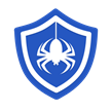
Wise Anti Malware
Heutzutage ist es notwendig, Ihren Computer vor böswilligen Angriffen zu schützen. Verletzungen persönlicher Daten, die Integrität Ihres Rechners oder mehr könnten gefährdet sein. Aber es ist nicht nur Unheil und Dunkelheit, denn die Techniken, die bei modernen Cyber-Bedrohungen eingesetzt werden, haben zugenommen, so wie auch unsere Verteidigung dagegen. Wise Anti Malware setzt leistungsstarke Tools ein, die gegen Malware, Adware, Lösegeld, Phishing, Spyware und potenziell unerwünschte Programme schützen. Die Funktionen umfassen: System-Reiniger Malware-Scanner Adware-Reiniger Insgesamt bietet Wise Anti Malware wichtige Tools, um Ihren Computer zu optimieren und zu schützen und das Eindringen von Malware zu verhindern. Klicken Sie auf den obigen Link und versuchen Sie es jetzt!
Wise Memory Optimizer
Wise Memory Optimizer ist ein kleines, cleveres Tool, das Ihnen helfen kann, den von einigen Anwendungen belegten physischen Speicher freizugeben, um die Leistung Ihres PCs zu verbessern. Anstatt ständig Strg-Alt-Entf zu drücken, um nicht reagierende Anwendungen zu schließen, können Sie einfach eine Ein-Klick-Lösung wie den Wise Memory Optimizer verwenden. Die Anwendung wurde entwickelt, um den Speicher Ihres Computers nach Bedarf zu optimieren. Die Oberfläche der App ist einfach und gut organisiert. Es besteht aus einem einzelnen Fenster, das den Speicher Ihres Systems in einem geteilten Kreisdiagramm darstellt, um Ihnen zu zeigen, wie viel des Speichers Ihres Systems Sie tatsächlich nutzen und wie viel freien Speicher Sie haben. Um Ihr Gedächtnis zu optimieren, klicken Sie einfach auf die große grüne Schaltfläche, und voila! Das System kann auch so konfiguriert werden, dass es startet, wenn es ein vorgegebenes, akzeptables Niveau erreicht. Insgesamt ist der Wise Memory Optimizer kein schlechtes Werkzeug. Es ist leicht und verbraucht kaum Systemressourcen. Es fehlt jedoch an Diagnosefunktionen und systemanalytischen Instrumenten.

Wise Game Booster
Wise Game Booster ist ein intelligentes Dienstprogramm, das Ihr System für das Spiel optimieren kann, indem es vorübergehend alle unnötigen Prozesse entweder einzeln oder gleichzeitig unterbricht. Die App funktioniert, indem sie Ihre Ressourcen auf die Spielleistung konzentriert. Sie führt eine Analyse Ihres Systems durch und schlägt dann spezifische Prozessänderungen vor. Zu den wichtigsten Merkmalen gehören: Ein-Klick-Optimierung. Prozesssicherung. Setzen Sie RAM- und Prozessorressourcen frei. Einfach zu bedienen. Nach der Installation von Wise Game Booster und dem Start der App wird Ihr System nach lokalen Spielen durchsucht. Wenn Sie möchten, können Sie auch Ihre Lieblingsspiele zur Liste hinzufügen. Als nächstes können Sie die Schaltfläche 'Jetzt optimieren' wählen, um System, Prozesse und Dienstleistungen nacheinander zu optimieren. Nach der Optimierung erkennt die Anwendung dann alle Prozesse mit hoher Speichernutzung und schlägt vor, diese zu beenden. Insgesamt kann Wise Game Booster schnell die notwendigen Änderungen an Ihrem System vornehmen, um es zu optimieren und die notwendigen Änderungen vorzunehmen. Sie ist relativ leicht und unauffällig und lässt sich von Benutzern aller Erfahrungsstufen leicht navigieren.

Wise Force Deleter
Mit Wise Force Deleter können Sie jede Datei in Ihrem Windows-System löschen, auch wenn sie von anderen Anwendungen verwendet werden oder der Zugriff auf sie ohne Administratorrechte verweigert wird. Windows wurde so konzipiert, dass Sie keine Datei löschen können, die von einer aktuell laufenden Anwendung verwendet wird, da dies zu einem Absturz führen könnte. Diese Sicherheitsfunktion hat jedoch einen Nachteil: Sie können möglicherweise keine potenziell gefährlichen oder unerwünschten Dateien löschen, weil das System sie als nicht zugänglich ansieht. Hier kommt der Wise Force Deleter ins Spiel. Dieser spezielle Aktenvernichter bietet Ihnen ein sicheres Mittel, um eine Datei in Windows dauerhaft zu löschen, selbst wenn sie durch andere Anwendungen gesperrt ist oder Zugriffsbeschränkungen hat. Wise Force Deleter fügt einen neuen Eintrag im Windows-Kontextmenü hinzu. Dies kann schnell dazu verwendet werden, die zu löschende Datei auszuwählen. Dies hat jedoch einen Nachteil, da Sie jeweils nur eine Datei auswählen können. Sie können dies jedoch umgehen, indem Sie im Hauptfenster der Anwendung manuell Listen erstellen und Dateien zum Löschen planen. Insgesamt ist Wise Force Deleter eine großartige Anwendung mit einer benutzerfreundlichen Oberfläche, die für Benutzer aller Fachrichtungen leicht zu navigieren ist.
Wise Folder Hider
Wise Folder Hider ist ein großartiges kleines Programm, das entwickelt wurde, um Ihre Ordner und Dateien mit einem Passwort zu schützen, so dass neugierige Augen sie nicht lesen oder ändern können. Die App bietet verbesserte Sicherheit für Dateien und Ordner auf Ihrem Windows-PC, blockiert jeglichen unbefugten Zugriff und schützt Ihre Privatsphäre. Wo Wise Folder Hider zu seinem Recht kommt, ist die großartige Art und Weise, in der er den Benutzern eine optionale zusätzliche höhere Sicherheitsstufe bietet. Sie können für jede der von Wise Folder Hider versteckten Dateien und Ordner ein zweites Passwort festlegen. Das ist großartig für diejenigen, die aufgrund der vertraulichen Akten hohe Sicherheitsbedenken haben. Die Benutzeroberfläche der App ist einfach zu bedienen, da sie sehr intuitiv ist. Als zusätzlichen Bonus bietet Ihnen Wise Folder Hider die Möglichkeit, während der Installation 'Datei/Ordner mit Wise Folder Hider ausblenden' zum Kontextmenü hinzuzufügen. Sie können dann Dateien oder Ordner direkt ausblenden, indem Sie mit der rechten Maustaste darauf klicken, ohne die App zu starten. Die App unterscheidet sich von ähnlicher Software dadurch, dass Sie beim Ändern einer versteckten Datei oder eines Ordners diese nicht aufdecken, bearbeiten und dann wieder ausblenden müssen. Mit einem einzigen Klick auf die Schaltfläche 'Öffnen' wird die versteckte Datei oder der versteckte Ordner geöffnet, so dass sie für Sie sichtbar wird. Sie können sie dann bearbeiten oder modifizieren, als ob sie nicht ausgeblendet worden wäre. Wenn Sie die Bearbeitung abgeschlossen haben, schließen Sie einfach das Programm und die Datei oder der Ordner wird automatisch wieder ausgeblendet. Diese nützliche Funktion ist sehr nützlich, wenn Sie häufig verwendete versteckte Dateien bearbeiten.
Wise Care 365 Pro
Wise Care 365 Pro Review - Wie man Wise Care 365 Pro erfolgreich in Windows installiert
Wise Reminder
Weise Erinnerung: Ein praktisches Terminplanungstool